"Γιατί το κάνετε μόνοι σας όταν μπορείτε να πάρετε τον υπολογιστήνα το κάνουμε; "Ως υπολογιστής geek in-the-making, μου εκπλήσσει ακόμα πόσο πολύ υπάρχει σε αυτό το απλό κανόνα του αντίχειρα. Για παράδειγμα, γιατί να περάσετε από το άλεσμα της αντιγραφής και επικόλλησης αρχείων από ένα φάκελο σε άλλο ή μεταξύ του σκληρού σας δίσκου και της φορητής μονάδας δίσκου, όταν MoveBOT μπορεί να το κάνει αυτό για σας με ένα κτύπο της καρδιάς; Μπορείτε να ρυθμίσετε τον χρονομετρητή της εφαρμογής οπουδήποτε από λίγα λεπτά σε πάνω από εκατό ημέρες από τώρα. Μπορείτε επίσης να μετακινήσετε αρχεία αντί να τα αντιγράψετε και ακόμη και να έχετε καταργήσει έναν συγκεκριμένο κατάλογο πηγών ή να διαγραφεί μόνιμα, όλα με χρονοδιάγραμμα.
Ο σύνδεσμος στο κάτω μέρος αυτής της ανάρτησης θα σας μεταφέρει στη σελίδα λήψης του MoveBOT. Αν η ιταλική σας δεν είναι ιδιαίτερα fantastico τώρα, απλά πατήστε το σύνδεσμο λήψης που σημειώνεται'ENG'. Η εφαρμογή έχει μια καθαρή, φιλική προς το χρήστη διεπαφή. Στο πρώτο πεδίο κειμένου, πληκτρολογήστε (ή αναζητήστε) τον κατάλογο προέλευσης. Ομοίως, πληκτρολογήστε τον κατάλογο προορισμού στο δεύτερο πεδίο κειμένου. Από τις επιλογές στα δεξιά, μπορείτε να καθορίσετε ποια λειτουργία θέλετε να εκτελέσει το MoveBOT: αντιγραφή, αποκοπή, σκουπίδια ή διαγραφή αρχείων από τον φάκελο προέλευσης. Οι τελευταίες δύο από αυτές τις ενέργειες δεν απαιτούν ένα φάκελο προορισμού έτσι, χωρίς να χρειάζεται να πούμε ότι το δεύτερο πεδίο κειμένου θα απενεργοποιηθεί αυτόματα όταν θέλετε να σκουπίδια ή να διαγράψετε ένα συγκεκριμένο κατάλογο.
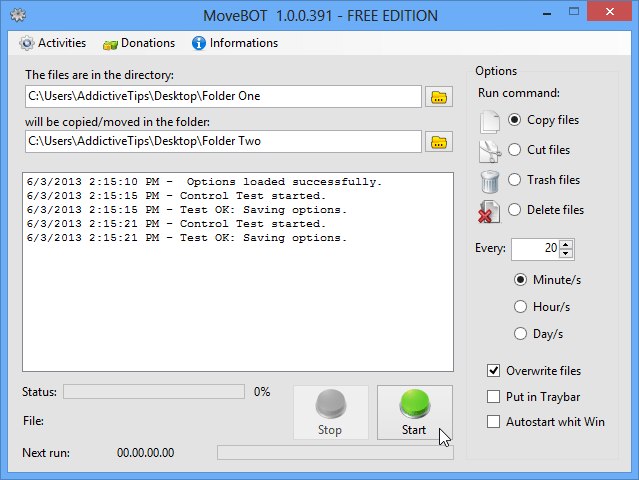
Αν θέλετε να ρυθμίσετε την εφαρμογή να επαναλαμβάνει aδιαδικασία μετά από ένα διάστημα, μπορείτε να καθορίσετε πόσο χρόνο στο 'Κάθε'. Απλά επιλέξτε ανάμεσα σε 'Minute / s', σε 'Hour / s' ή 'Day / s', για να προγραμματίσετε μια λειτουργία και πατήστε 'Start' για να εκτελέσετε την προβλεπόμενη λειτουργία σας.
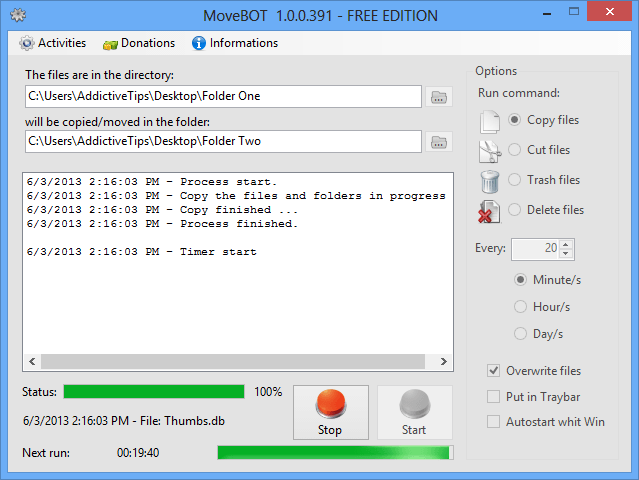
Το MoveBOT εμφανίζει ένα αρχείο καταγραφής διεργασιών στη διεπαφήκύριο παράθυρο. Η γραμμή "Κατάσταση" σάς ενημερώνει για την πρόοδο και ο χρονομετρητής αντίστροφης μέτρησης "Επόμενο τρέξιμο" σας δείχνει πόσο χρόνο έχει απομείνει πριν επαναληφθεί η διαδικασία, ενώ η δεύτερη γραμμή δίπλα στο χρονοδιακόπτη απεικονίζει γραφικά τις ίδιες πληροφορίες. Αν θέλετε να ακυρώσετε την προγραμματισμένη εκτέλεση, απλώς πατήστε 'Stop' και το MoveBOT θα επαναρυθμιστεί.
Η διατήρηση του αρχείου "Αντικατάσταση αρχείων" είναι σημαντική εάνθέλετε το MoveBOT να αντικαταστήσει παρόμοια ονόματα αρχείων στον κατάλογο εξόδου. Για να ελαχιστοποιήσετε το MoveBOT στο δίσκο του συστήματός σας, ελέγξτε την επιλογή 'Βάλτε στο δίσκο'. Κάνοντας κλικ στο εικονίδιο μία φορά θα ανοίξει η διεπαφή. Αν θέλετε το MoveBOT να ξεκινήσει αυτόματα μόλις συνδεθείτε στο σύστημά σας, βεβαιωθείτε ότι έχετε επιλέξει το "Autostart Whit [sic] Win".
Το MoveBOT είναι δωρεάν, αλλά εμφανίζεται παράθυρο δωρεάςκάθε φορά που ολοκληρώνεται μια διαδικασία. Αν και δεν είναι ιδιαίτερα ενοχλητικό για τις διαδικασίες μιας ώρας, μπορείτε να εξετάσετε τη μόνιμη απενεργοποίησή της, ειδικά αν σχεδιάζετε συχνά τη χρήση της εφαρμογής. Μια μικρή δωρεά στον προγραμματιστή, είτε μέσω του αναδυόμενου παραθύρου είτε μέσω του κουμπιού "Δωρεές" στη γραμμή εργαλείων του MoveBOT, μπορεί να το φροντίσει.
Κάντε λήψη του MoveBOT













Σχόλια